Contents
![]()
![]()
Contents
![]()
| マインスイーパ3D版 | ||
| 花火があがる時計 | ||
| 花札windows版 | ||
| 縦スクロールシューティング windows版 | ||
| void Update() { UnityEngine.Random.Range(a, b) } |
| a b 間の乱数発生 |
 |
|
| void Update() { this.transform.Rotate(new Vector3(rX, rY, rZ) * Time.deltaTime); } |
 |
|
| 【sample】 ①生成するインスタンスを objに入れて生成 ②objについているスクリプトを参照 ③public変数に値を設定 GameObject obj = Instantiate(tama001, Pos, Quaternion.identity); TamaE001move tamaE001 = obj.GetComponent<TamaE001move>(); tamaE001.GIVE_DAMAGE = 1; //自機に与えるダメージ |
 |
GameObject[] del = GameObject.FindGameObjectsWithTag("タグ名"); foreach (GameObject zanki in del) { Destroy(zanki); } |
| スクリプトにマテリアル設定を書く | |
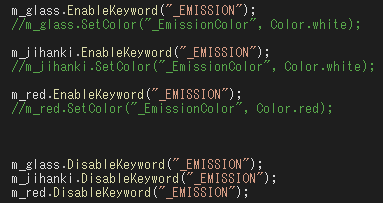 |
発光させるときは material.EnableKeyword("_EMISSION"); 消灯させるときは material.DisableKeyword("_EMISSION"); カラー指定するときは material.SetColor("_EmissionColor", Color.white); |
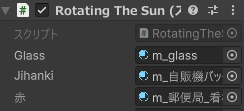 |
スクリプトをアタッチしたオブジェクトにマテリアルをD&Dしてセット |
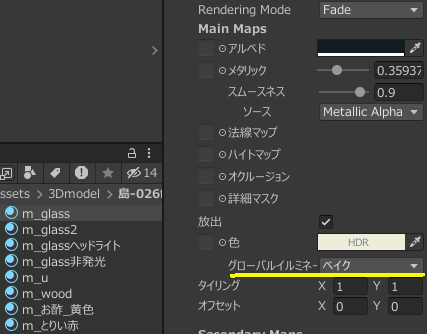 |
発光マテリアルのグローバルイルミネーションを”ベイク”にしておかないと、エディタ上の実行では希望通り発光、消灯するのだが、ビルドして実行したときに希望通りにはならない。かもしれない。 |
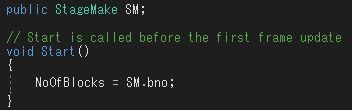 |
【参照する側】 オブジェクト ball public で参照するコードのクラスを宣言 参照クラス.変数名 で参照 |
| 【参照される側】 オブジェクト StageMake 参照される変数を publicで宣言 |
|
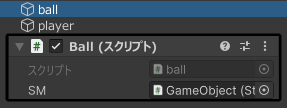 |
参照する側オブジェクトのスクリプトに public属性のクラス(StageMake)をドラックアンドドロップで紐づけする(この場合はStageMakeスクリプトがついているGameObjectを紐づけしている) 紐づけしないとNull ReferenceExceptionとなってしまう |
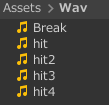 |
Assetsに適当なフォルダを 作って、wavなど 「新しいアセットをインポート」 しておく |
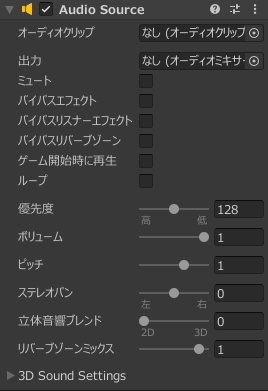 |
効果音をならしたいオブジェクト を選んで、AudioSourceを追加 コンポーネントを追加 ↓ Audio ↓ Audio Source |
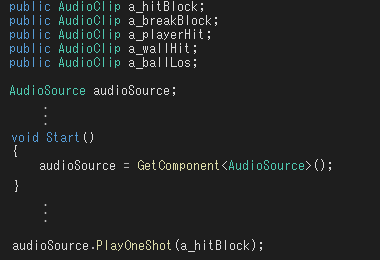 |
効果音をならしたいオブジェクトにC#スクリプトを追加 AudioClipを publicで追加 AudioSourceを追加 void Start()にてコンポーネントに紐づける ならしたい部分で目的のAudioClipをPlayOneShotする |
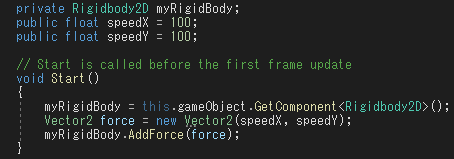 |
2Dゲームsample |
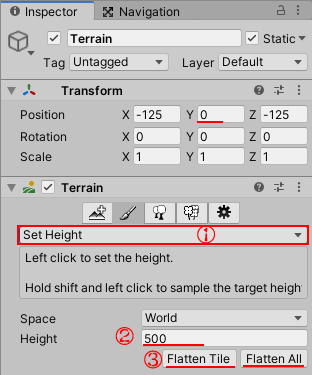 |
①新規に作ったTerrainのInspectorの Terrainコンポーネントから 「Set Height」を選ぶ。 ②土地の高さを決める ③「Flatten All」で土地の高さを設定しておく |
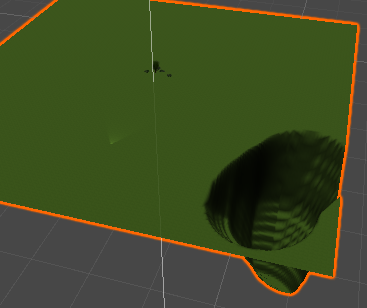 |
「Raise or Lower Terrain」を選ぶ [SHIFT] + [左クリック]で穴ができる |
| ① | Package Managerを開く |
| ② | Unity Registryを開く |
| ③ | Visual Studio Editorを選ぶ |
| ④ | Removeでリムーブする |
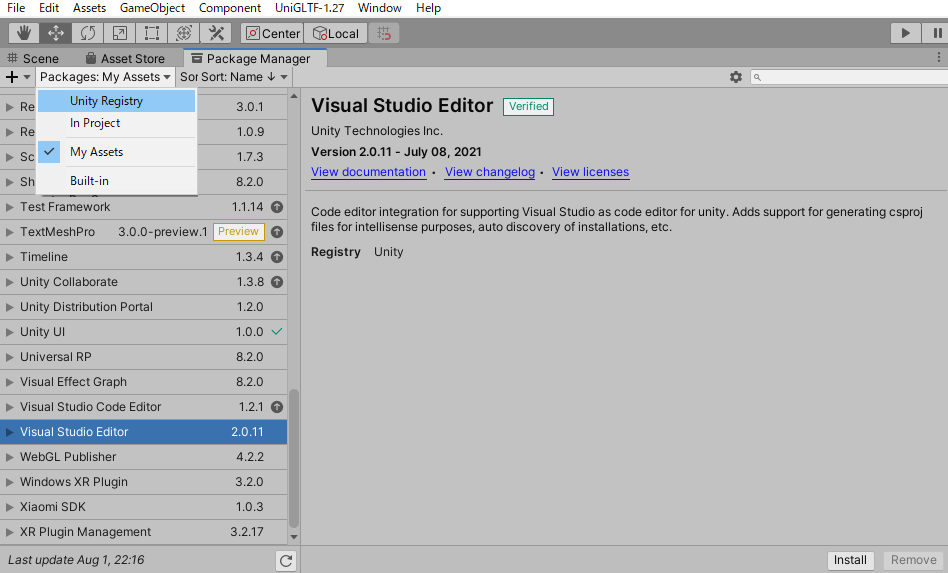
![]()
Google AdMobアプリ名とアプリストアのリンクには時間がかかる件
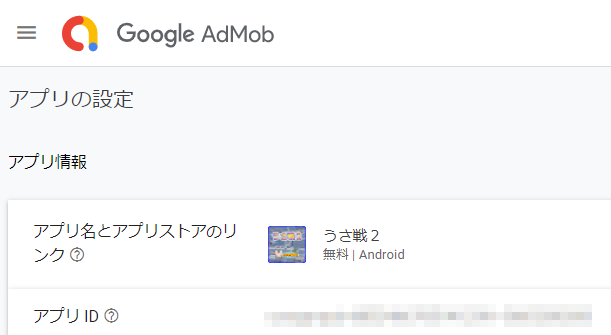
※登録してから、5~6日(もっとかも)しないとリンクできません
たとえ、アプリが検索できてアイコンが表示されても・・です
![]()
UnityのAdMobプラグインをインポートしたときのメッセージ和訳
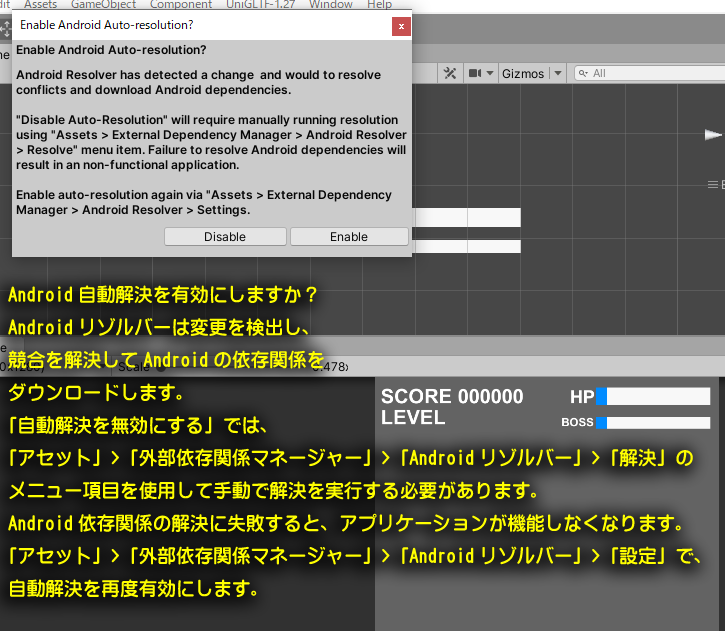
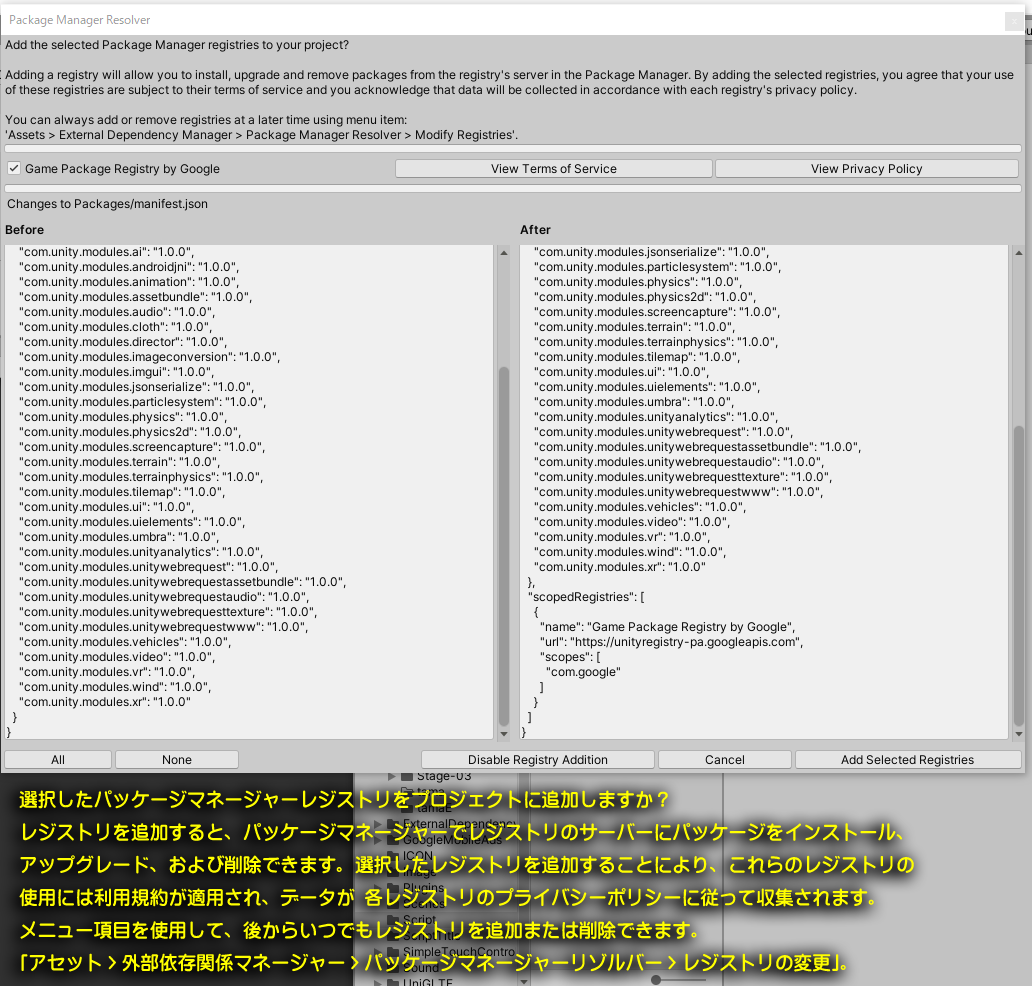

copyright©2018 UsagiSoft Inc. all rights reserved.